Otázka
Problém: Jak odinstalovat PC Smart Cleanup?
Před chvílí jsem nainstaloval PC Smart Cleanup v domnění, že mi to zrychlí počítač. Žádné zlepšení jsem nezaznamenal. Nástroj jsem odinstaloval, ale po restartu počítače je aplikace stále viditelná ve spouštěcí nabídce. Existuje nějaký způsob, jak to trvale odinstalovat?
Vyřešená odpověď
Chytré čištění PCp je prezentován jako zdánlivě užitečný nástroj pro optimalizaci počítače, který opravuje poškozené položky registru a obecně zlepšuje celkový výkon zařízení.
Nedávno výzkumníci malwaru objevili jeho pochybnou distribuční kampaň. Kromě svých oficiálních webových stránek je také propagován v podvodu technické podpory – Váš počítač je těžce poškozen (4) virem! podvod.
Po instalaci program prohledá systém a zobrazí stovky zjištěných problémů. Zakoupení plné verze problémy „vyřeší“. Všimněte si, že kvůli takové marketingové technice se váš systém může stát zranitelnějším. Takové nástroje sotva zlepší celkový výkon nástroje. Více informací o tomto nástroji naleznete zde Posouzení.
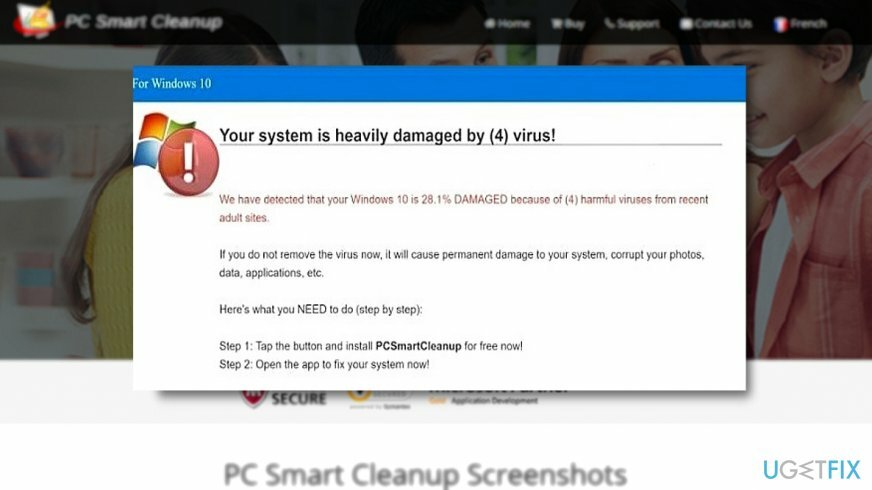
Ve skutečnosti mohou aplikace pro optimalizaci PC způsobit potíže. Microsoft vydal oficiální prohlášení odsuzovat tyto nástroje. Podle zprávy může software, který údajně opravuje poškozené položky registru, skutečně poškodit nebo odstranit potřebné.
Důvěryhodné bezpečnostní nástroje navíc tento program označují jako Darebák. PCSmartCleanup. Proto odhalují jeho klamný původ. Program můžete odinstalovat ručně i automaticky.
Možnost 1. Ukončete PCSmartCleanup prostřednictvím Správce úloh

Chcete-li tyto soubory odinstalovat, musíte si zakoupit licencovanou verzi Reimage Reimage odinstalovat software.
- Klikněte ESC+CTRL+SHIFT ke spuštění programu.
- Lokalizovat pcsmartcleanup_popup.exe, klikněte na něj pravým tlačítkem a vyberte Ukončit úlohu.
Možnost 2. Odinstalujte program pomocí ovládacího panelu

Chcete-li tyto soubory odinstalovat, musíte si zakoupit licencovanou verzi Reimage Reimage odinstalovat software.
- Klikněte na tlačítko Start a vstupte do Ovládacích panelů.
- Vybrat Programy a pak Odinstalujte program.
- Lokalizovat Inteligentní čištění PC a klikněte na Odinstalovatl možnost.
Všimněte si, že po odebrání si můžete všimnout jeho loga ve spouštěcí nabídce. Označuje pouze dříve používané aplikace. Pokud máte podezření, že některé soubory mohly odejít, zkontrolujte soubory registru. Níže uvedené kroky ukazují, jak můžete spustit Editor registru.
Možnost 3. Hledejte jeho zbytky pomocí Editoru registru

Chcete-li tyto soubory odinstalovat, musíte si zakoupit licencovanou verzi Reimage Reimage odinstalovat software.
- Klikněte Windows + X klíče a typ regedit. Udeřil Vstupte knoflík.
- Jakmile se program otevře, vyberte Upravit sekce a vyberte Najdi další funkce.
- Typ Inteligentní čištění PC.
- Pokud najde nějaké související soubory, odstraňte je.
Možnost 3. Použijte nástroj pro odstranění malwaru
Chcete-li tyto soubory odinstalovat, musíte si zakoupit licencovanou verzi Reimage Reimage odinstalovat software.
Pokud byly předchozí pokusy o odstranění neúspěšné, naskenujte zařízení pomocí ReimagePračka Mac X9 nebo Malwarebytes Anti-Malware. Nástroj odstraní všechny součásti programu.
Zbavte se programů jediným kliknutím
Tento program můžete odinstalovat pomocí podrobného průvodce, který vám předložili odborníci na ugetfix.com. Abychom vám ušetřili čas, vybrali jsme také nástroje, které vám pomohou tento úkol provést automaticky. Pokud spěcháte nebo máte pocit, že nemáte dostatek zkušeností na to, abyste program odinstalovali sami, použijte tato řešení:
Nabídka
Udělej to teď!
Staženísoftware pro odstraněníŠtěstí
Záruka
Udělej to teď!
Staženísoftware pro odstraněníŠtěstí
Záruka
Pokud se vám nepodařilo odinstalovat program pomocí Reimage, dejte o svých problémech vědět našemu týmu podpory. Ujistěte se, že jste uvedli co nejvíce podrobností. Sdělte nám prosím všechny podrobnosti, o kterých si myslíte, že bychom měli vědět o vašem problému.
Tento patentovaný proces opravy využívá databázi 25 milionů součástí, které mohou nahradit jakýkoli poškozený nebo chybějící soubor v počítači uživatele.
Chcete-li opravit poškozený systém, musíte si zakoupit licencovanou verzi Reimage nástroj pro odstranění malwaru.

VPN je zásadní, pokud jde o to soukromí uživatele. Online sledovače, jako jsou soubory cookie, mohou používat nejen platformy sociálních médií a jiné webové stránky, ale také váš poskytovatel internetových služeb a vláda. I když použijete nejbezpečnější nastavení prostřednictvím webového prohlížeče, stále můžete být sledováni prostřednictvím aplikací připojených k internetu. Kromě toho prohlížeče zaměřené na soukromí, jako je Tor, nejsou optimální volbou kvůli snížené rychlosti připojení. Nejlepším řešením pro vaše maximální soukromí je Soukromý přístup k internetu – být anonymní a zabezpečený online.
Software pro obnovu dat je jednou z možností, která by vám mohla pomoci obnovit své soubory. Jakmile soubor smažete, nezmizí ve vzduchu – zůstane ve vašem systému, dokud na něj nebudou zapsána žádná nová data. Data Recovery Pro je software pro obnovu, který hledá pracovní kopie smazaných souborů na vašem pevném disku. Pomocí tohoto nástroje můžete zabránit ztrátě cenných dokumentů, školních prací, osobních obrázků a dalších důležitých souborů.